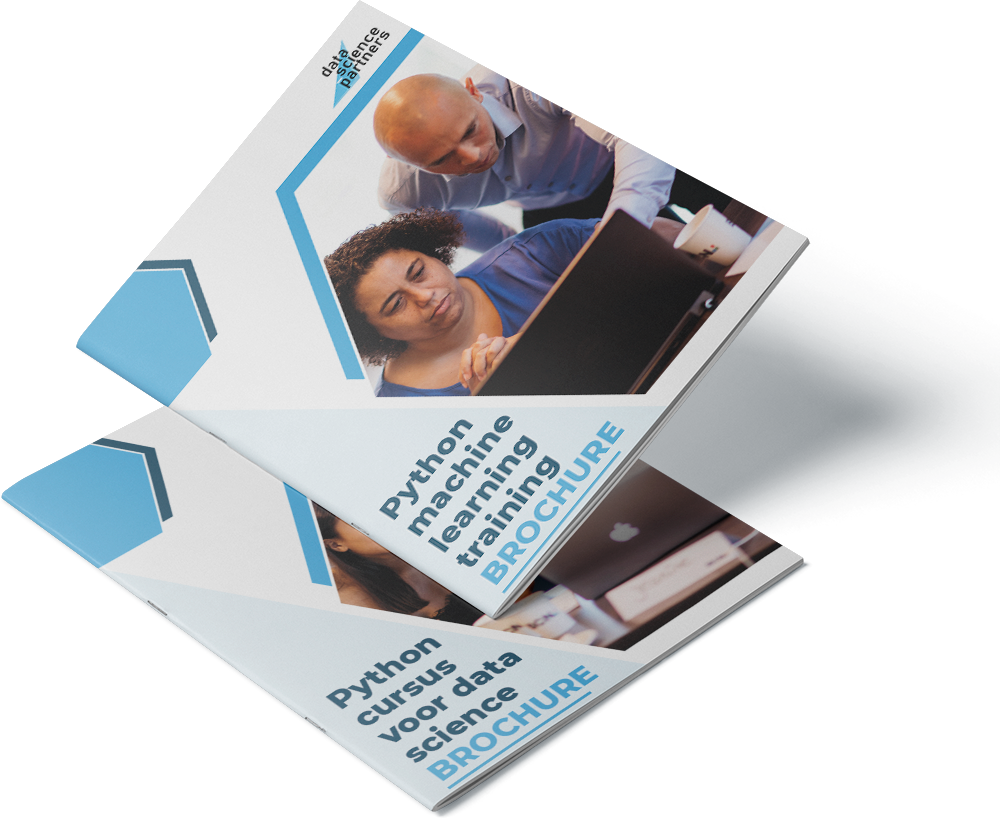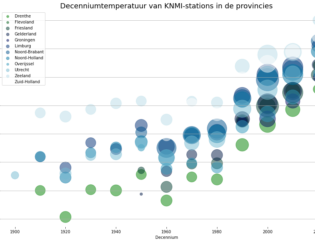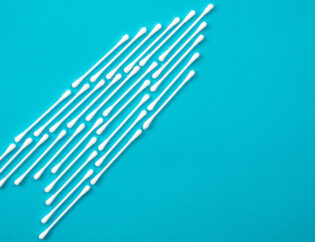Python is een veelgebruikte programmeertaal vanwege zijn eenvoudige syntax en brede toepassingsmogelijkheden. Visual Studio Code is een krachtige, gratis code-editor die populair is vanwege zijn uitbreidbaarheid met extensies. Door de 'Jupyter'-extensie in VS Code te installeren, kun je interactieve Jupyter Notebooks maken waarin je code kunt schrijven, uitvoeren en visuele resultaten direct kunt bekijken. Dit biedt een efficiënte en flexibele manier om je Python-projecten te ontwikkelen en te presenteren.
In dit blog gaan we in op:
- Python installeren
- Visual Studio Code installeren
- De Jupyter Notebook-extensie installeren
- Een nieuw Jupyter Notebook maken
- Werken met Jupyter Notebooks
Met dit stappenplan werk je efficiënt met Python en Jupyter Notebooks in Visual Studio Code, waardoor je jouw projecten gemakkelijker en beter ontwikkelt.
Stap 1: Python installeren
- Ga naar de officiële Python-website
- Klik op de downloadknop voor de nieuwste stabiele versie van Python. Op het moment van schrijven is dit versie 3.11.4.
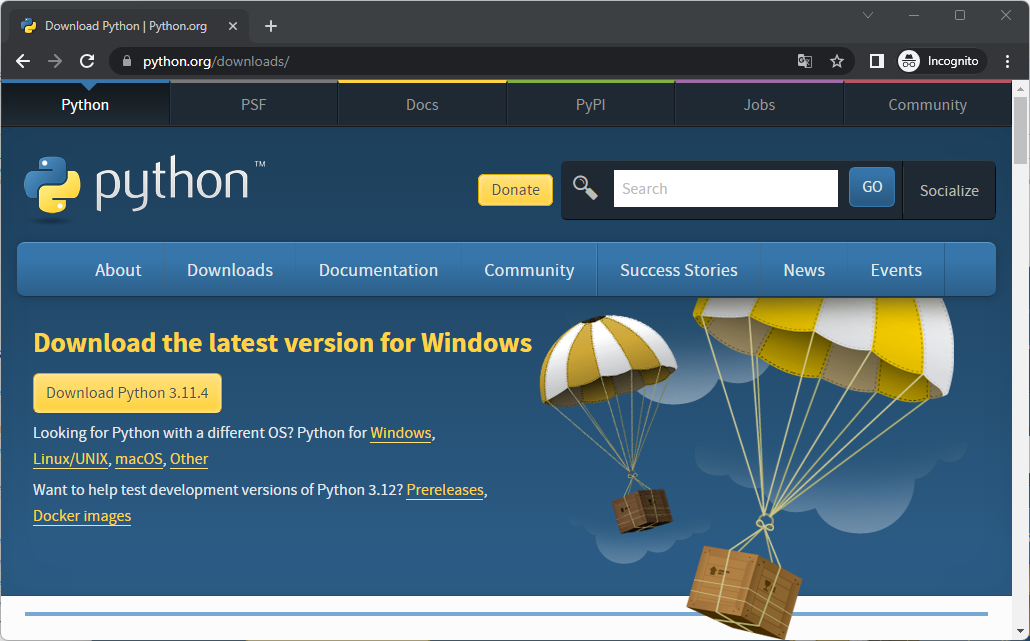
- Voer het gedownloade installatieprogramma uit en zorg ervoor dat je het selectievakje "Add python.exe to PATH" aanvinkt tijdens het installatieproces.
- Hierdoor wordt Python toegevoegd aan je systeemomgevingsvariabelen.
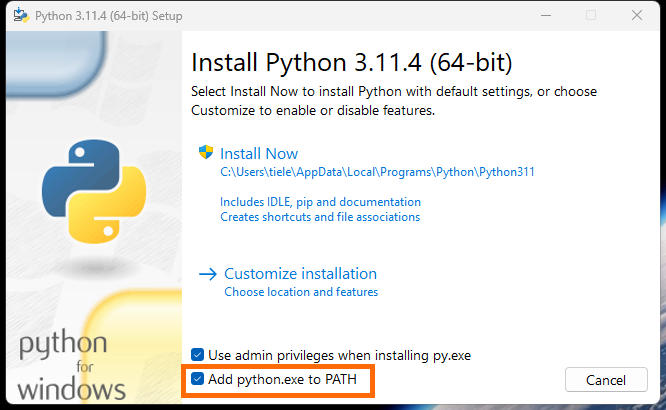
- Hierdoor wordt Python toegevoegd aan je systeemomgevingsvariabelen.
Stap 2: Visual Studio Code installeren
- Ga naar de officiële Visual Studio Code-website

- Download de juiste versie voor jouw besturingssysteem en voer het installatieprogramma uit.
- Open VS Code nadat de installatie is voltooid.
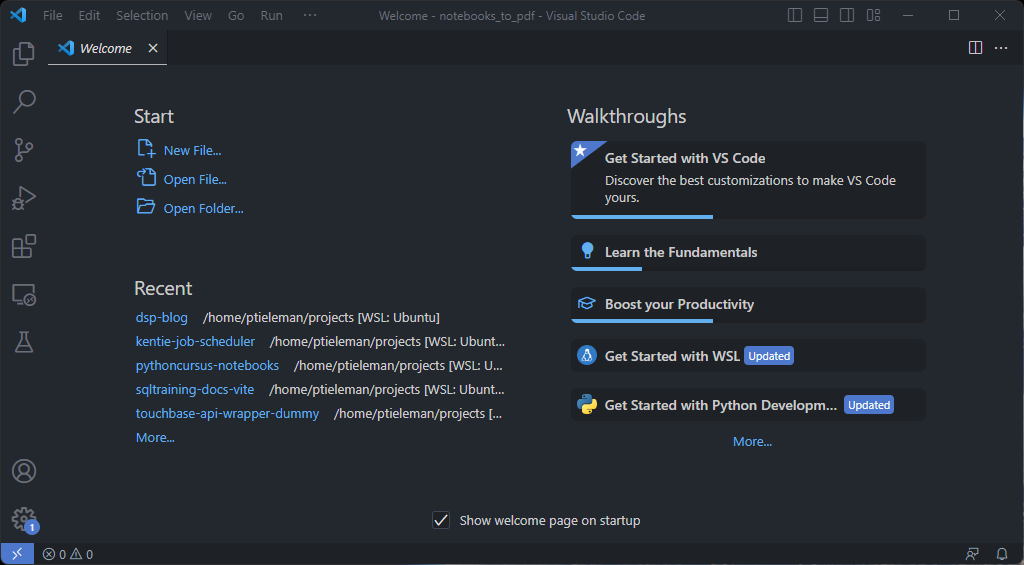
Stap 3: De Python- en Jupyter Notebook-extensies installeren
- In VS Code kun je extensies installeren om functionaliteit toe te voegen. Klik op het extensiepictogram aan de linkerkant van de zijbalk (of gebruik de sneltoets
Ctrl+Shift+XofCmd+Shift+Xop macOS) om het extensiepaneel te openen. - Zoek en installeer de "Python" extensie. Je kunt dit doen door de volgende stappen te volgen:
- Zoek naar "Python" in de zoekbalk van het extensiepaneel.
- Klik op de "Install" knop naast de "Jupyter" extensie van Microsoft om deze te installeren.
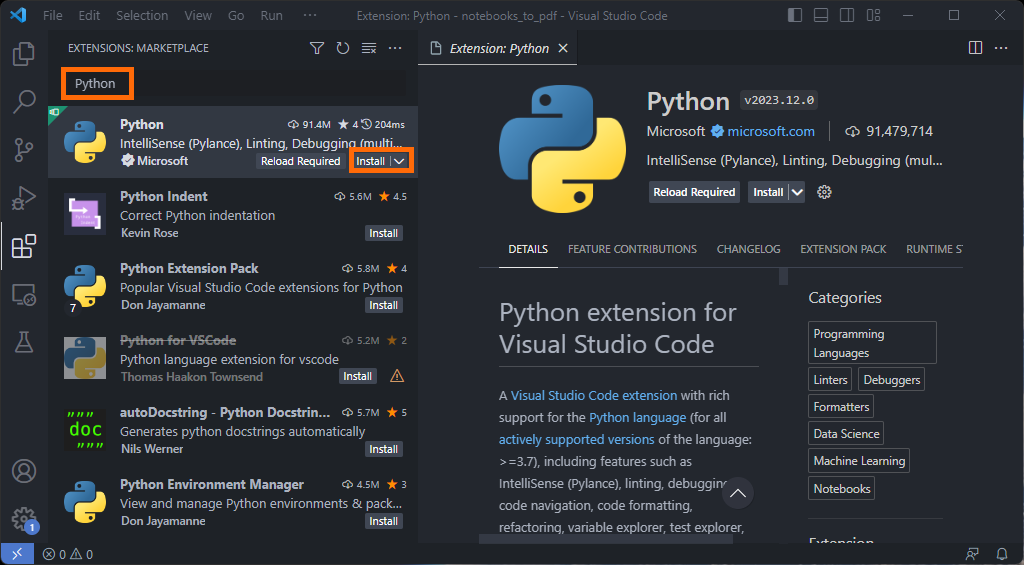
- Zoek en installeer de "Jupyter" extensie. Je kunt dit doen door de volgende stappen te volgen:
- Zoek naar "Jupyter" in de zoekbalk van het extensiepaneel.
- Klik op de "Install" knop naast de "Jupyter" extensie van Microsoft om deze te installeren.
Stap 4: Een nieuw Jupyter Notebook maken
- Open het commandopaneel in VS Code met behulp van de sneltoets
Ctrl+Shift+P(ofCmd+Shift+Pop macOS).
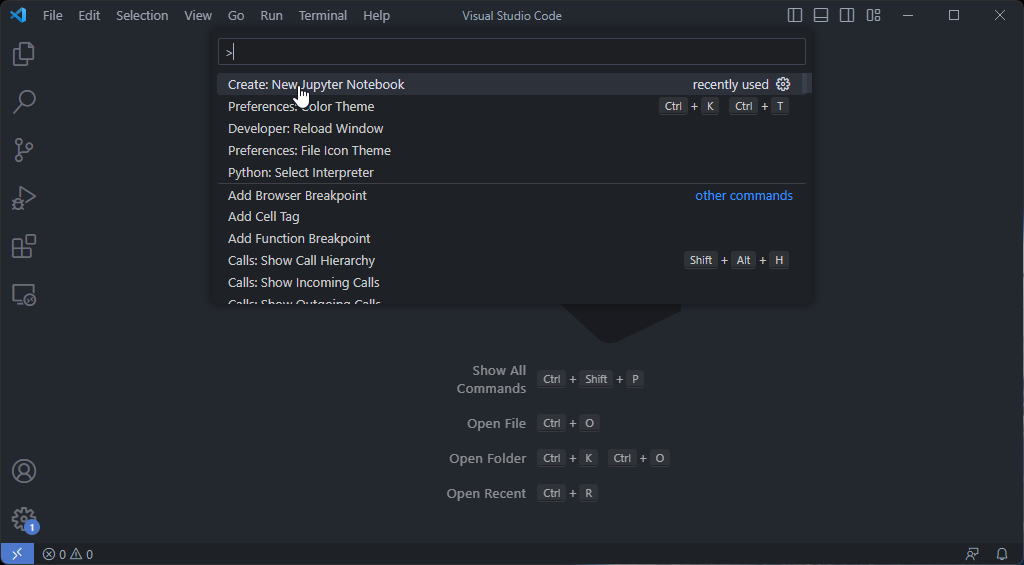
- Typ "Create: New Jupyter Notebook" in het commandopaneel en druk op Enter. Dit zal een nieuw Jupyter Notebook openen waarin je code kunt schrijven en uitvoeren.
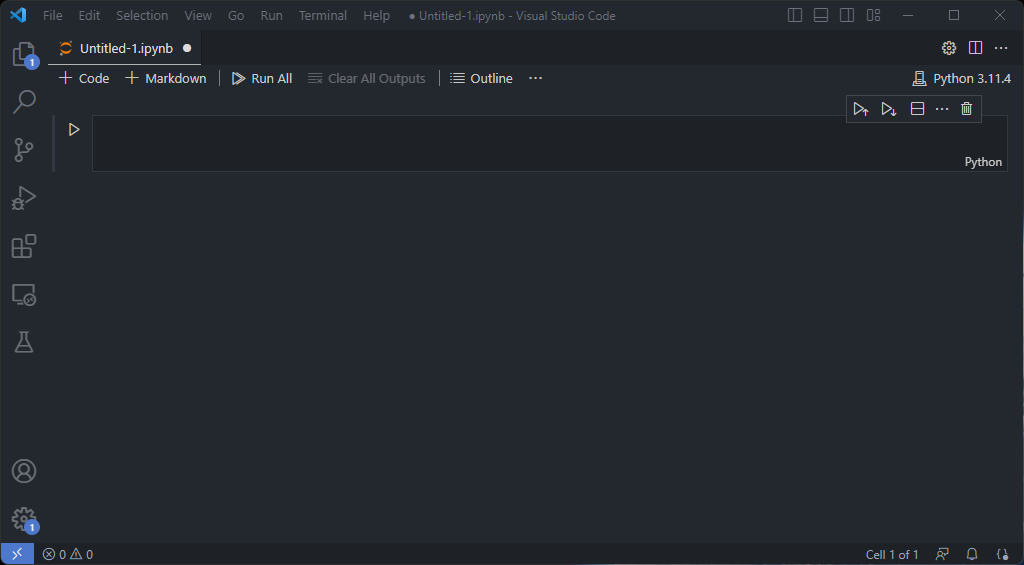
Stap 5: Werken met Jupyter Notebooks
- Je kunt nu Python-code in de notebook-cellen schrijven.
- Om een cel uit te voeren, kun je op
Shift + Enterdrukken terwijl je de cursor in de cel hebt.
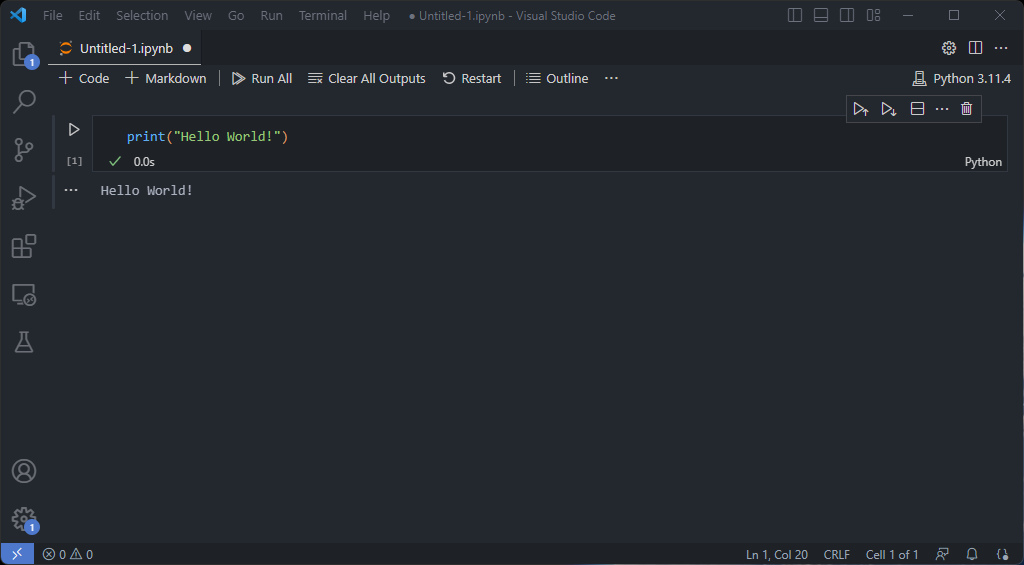
- Om een nieuwe cel toe te voegen, druk je op
Alt + Enterna het selecteren van een cel.
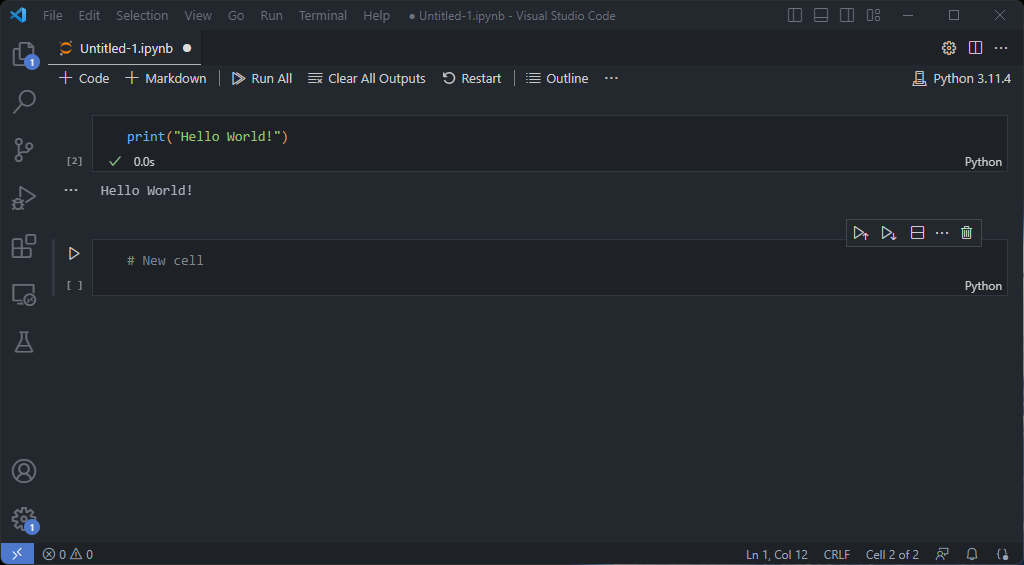
Samenvatting
Nu heb je Python en Visual Studio Code geïnstalleerd, en ben je vertrouwd met de Jupyter Notebook-extensie. Dit stelt je in staat om interactieve Python-scripts te maken en te gebruiken met de kracht van notebooks. Met de mogelijkheid om code uit te voeren en visuele resultaten direct weer te geven, kun je efficiënt werken aan jouw Python-projecten en ze op een georganiseerde en boeiende manier presenteren.
Wil je nog veel meer leren over Python? Bekijk dan onze Python trainingen of download onderstaande opleidingsbrochure. In onze Python cursussen wisselen theorie en praktijkoefening elkaar steeds af. Nadat je deze training hebt gevolgd kun je zelfstandig met Python aan de slag. Je kunt ook altijd even contact opnemen via info@datasciencepartners.nl of 020 - 24 43 146 als je een vraag hebt.
Download één van onze opleidingsbrochures voor meer informatie

Peter is een ervaren data scientist en python trainer. Na zijn studie aan de Technische Universiteit Delft heeft hij zich altijd bezig gehouden met data en diverse programmeertalen. Peter heeft veel data analyses uitgevoerd en processen geautomatiseerd met Python in productieomgevingen.